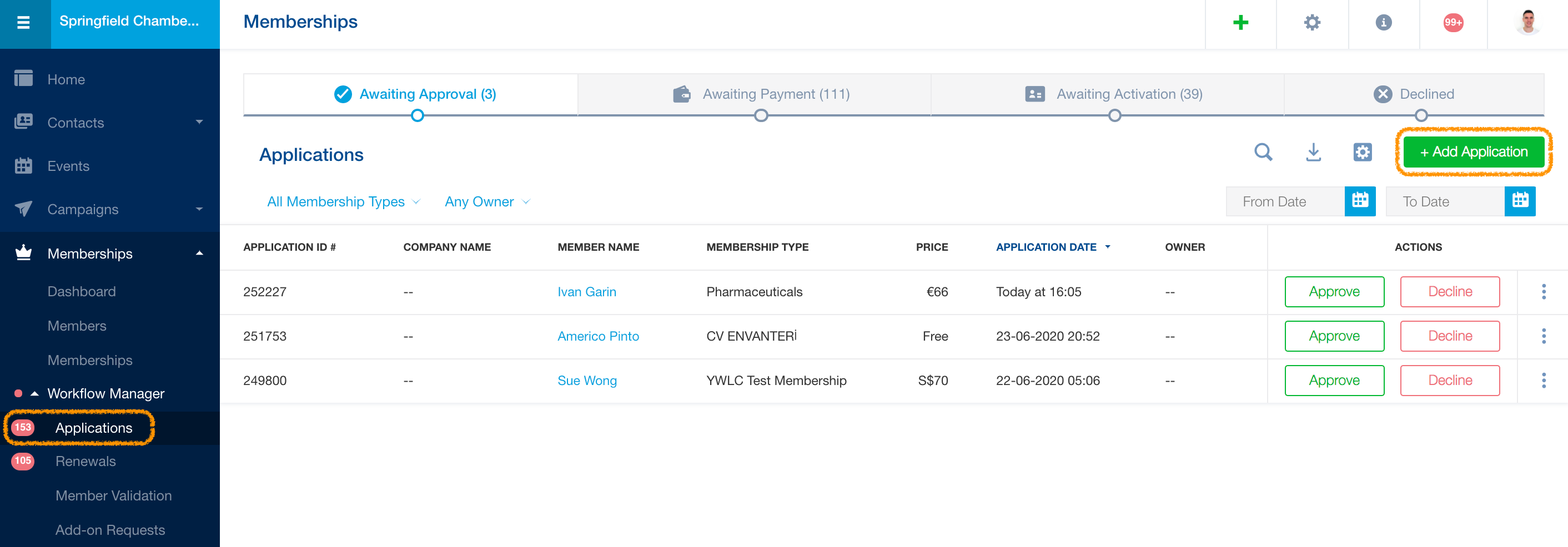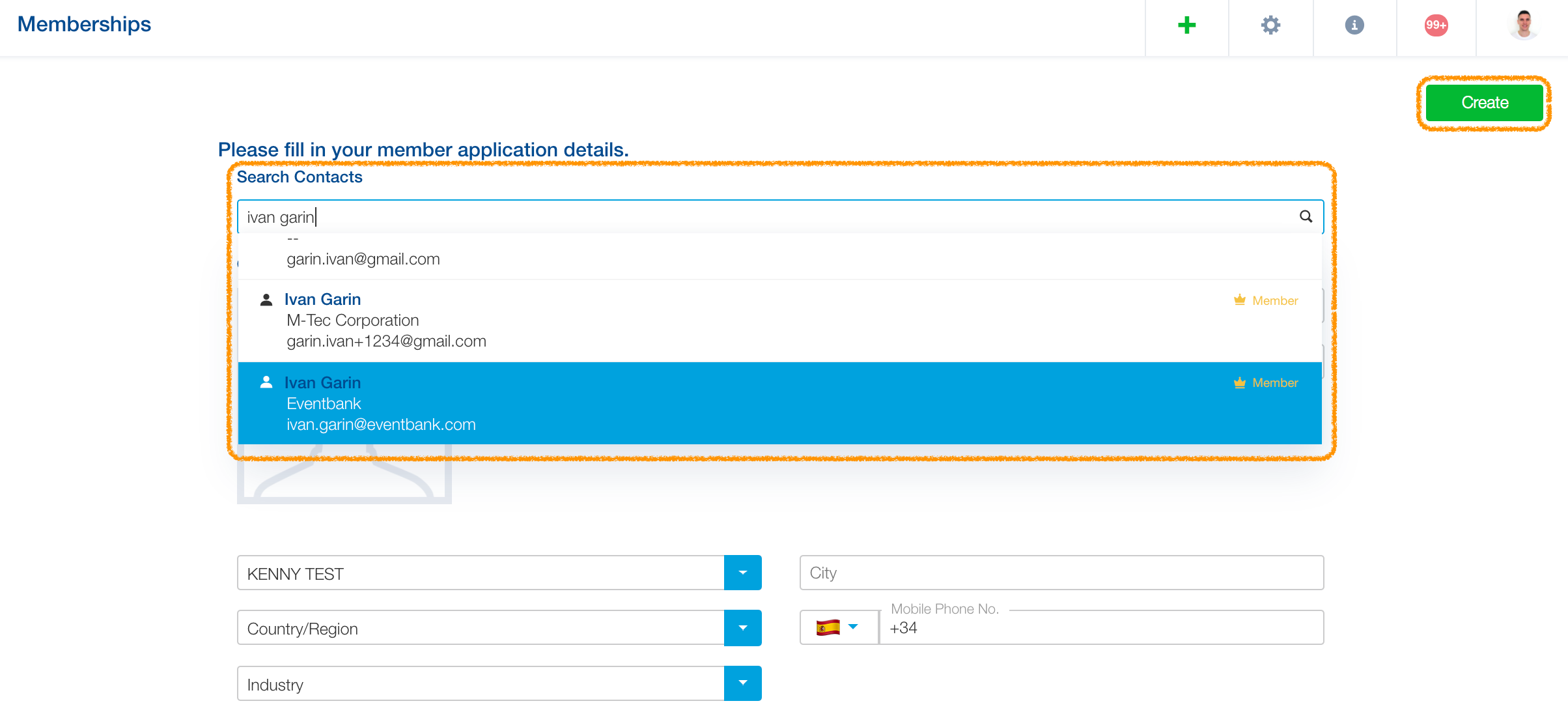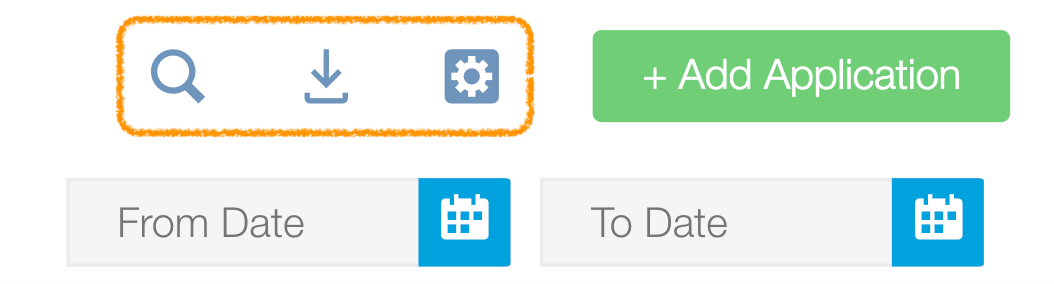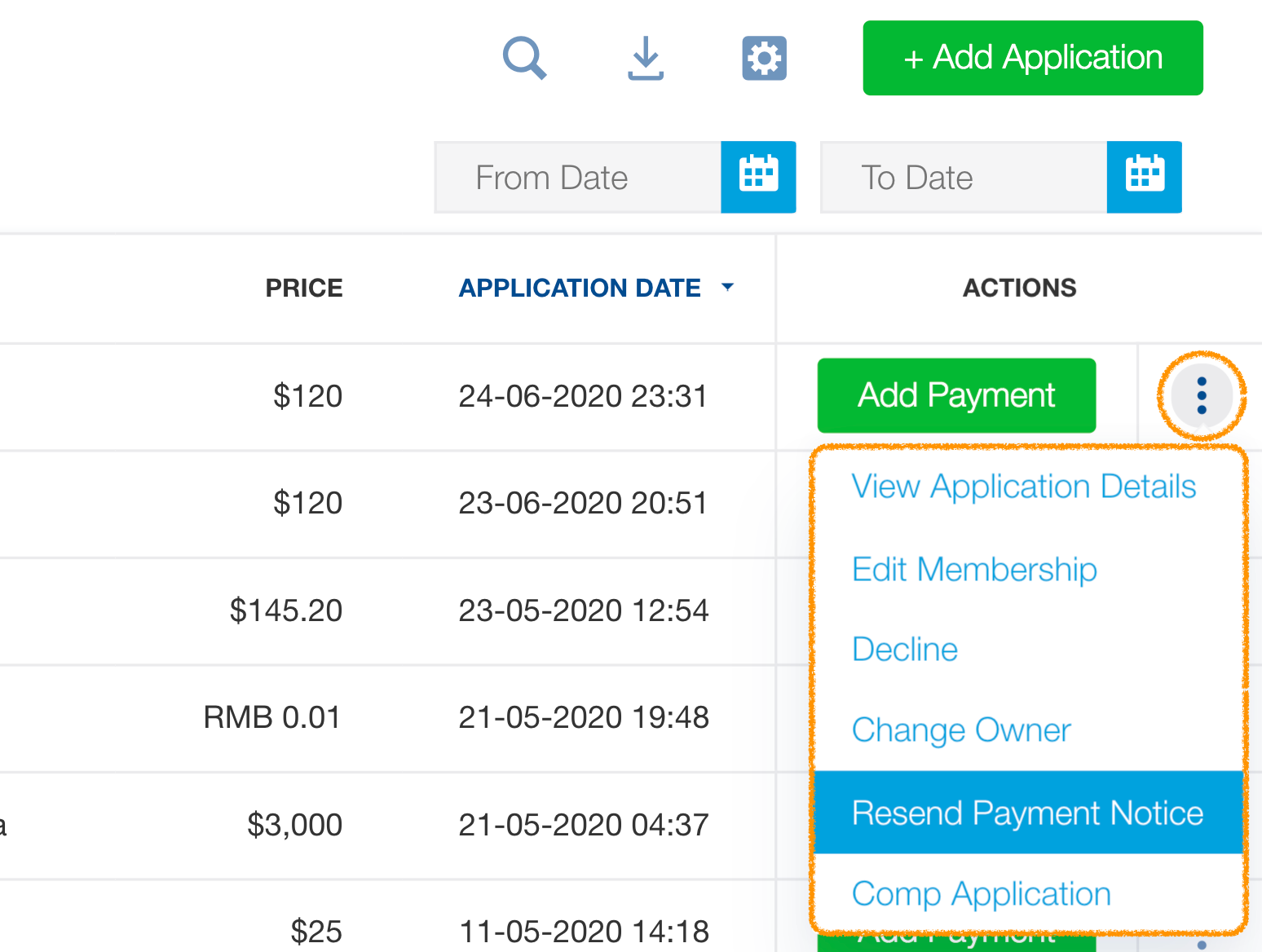Processando inscrições de membros
Os pedidos de associação da sua organização podem ser gerenciados na subseção Inscrições do Gerenciador de membros, do módulo Associações. O Gerenciador de membros pode ser acessado no menu de navegação da barra lateral esquerda.
Adicionando uma inscrição de membro
Na tela principal do Gerenciador de membros do módulo de Associações, seção Inscrições, clique no botão + Adicionar inscrição para adicionar um novo membro ao módulo de Associações. Selecione um tipo de associação e escolha se deseja enviar notificações por e-mail para o novo membro, quando a inscrição for criada. Se o novo membro já estiver nos Contatos (CRM), procure o nome da pessoa ou empresa desejada, ou simplesmente digite o nome e as informações do novo membro manualmente. Clique em Criar para adicionar a inscrição de membro ao módulo de Associações.
Gerenciando e acompanhando inscrições de membros
Os pedidos de associação são acompanhados de acordo com o status da inscrição e classificados em diferentes abas. Essas abas de status aparecem de acordo com as preferências de sua organização, selecionadas em cada uma das Configurações de tipo de associação que você definiu, em Configurações de fluxo de trabalho. As abas de status das inscrições incluem:
- Aguardando Aprovação: todas as inscrições de membros enviadas que estão aguardando a aprovação da organização (da sua parte);
- Aguardando Pagamento: todas as inscrições que aguardam pagamento, caso paguem offline (diretamente por transferência bancária, cheque ou dinheiro), é necessário atualizar manualmente o status do pagamento;
- Aguardando Ativação: todas as inscrições aguardando ativação por sua organização, se você tiver definido esta opção;
- Recusado: todas as inscrições que foram recusados por alguém de sua organização.
Classificando aplicativos com seletores de lista
Você pode classificar as inscrições dentro de cada aba de status da inscrição clicando na seta para baixo da seleção de lista. As opções de lista disponíveis incluem:
- Tipo de associação: Todas os tipos de associação, todas as associações individuais, todas as associações corporativas, nome personalizado do tipo de associação corporativa, nome personalizado do tipo de associação individual;
- Proprietário: Qualquer proprietário, sem proprietário, nome personalizado do membro da equipe;
- Data: os seletores de data inicial e data final permitem classificar as inscrições de acordo com a data em que foi feita.
Gerenciando inscrições com ícones de acesso rápido
Em cada aba de status da inscrição, você pode usar qualquer um dos ícones de acesso rápido para gerenciar a exibição da tabela. Os ícones de acesso rápido incluem:
- Pesquisar: Clique no ícone da lupa para pesquisar membros rapidamente;
- Exportar: Clique no ícone de exportação (seta para baixo) para baixar todos as inscrições incluídas em sua pesquisa.
- Mostrar/ocultar colunas: Clique no ícone mostrar/ocultar e selecione Gerenciar colunas exibidas para personalizar a exibição da tabela. A tabela das inscrições pode ser classificada por campos padrão. Os campos padrão incluem: Nº de identificação da inscrição, nome da empresa, nome do membro, tipo de associação, preço, data da inscrição, proprietário, e-mail do contato administrativo, nome do contato administrativo, telefone do contato administrativo e status.
Dica: Se quiser adicionar, excluir ou editar qualquer campo de membro, clique no ícone mostrar/ocultar e selecione Definir configurações de campos de membro. Isso o redirecionará para a seção Formulários de inscrição das Configurações de associação da sua organização. Você também pode selecionar as configurações de Tipos de associação para ir para a seção Tipos de associação das Configurações de associação da sua organização ou selecionar Importar associações para ir para a seção Importar das Configurações de associação da sua organização.
Você também pode clicar no ícone de três pontos na linha da inscrição desejada para executar outras ações relacionadas à inscrição:
- Exibir detalhes da inscrição: Isso leva você à página de detalhes da inscrição.
- Editar associação: permite que você altere o tipo de associação da inscrição. Se você estiver editando uma inscrição corporativa, também poderá editar o número de vagas de associação adicionais.
- Alterar proprietário: permite atribuir o aplicativo a um membro da equipe da organização. Esse membro da equipe será designado o “proprietário” da inscrição.
- Recusar: Isso recusa a inscrição. A inscrição irá para a aba Recusado.
- Reenviar aviso de pagamento: Envia um aviso de pagamento para o endereço de e-mail do membro em potencial.
- Inscrição cortesia: Isso torna a inscrição gratuita e altera o status de pagamento do aplicativo para “cortesia”.
- Reativar: Isso envia a inscrição de volta para a primeira fase do processo de inscrição.